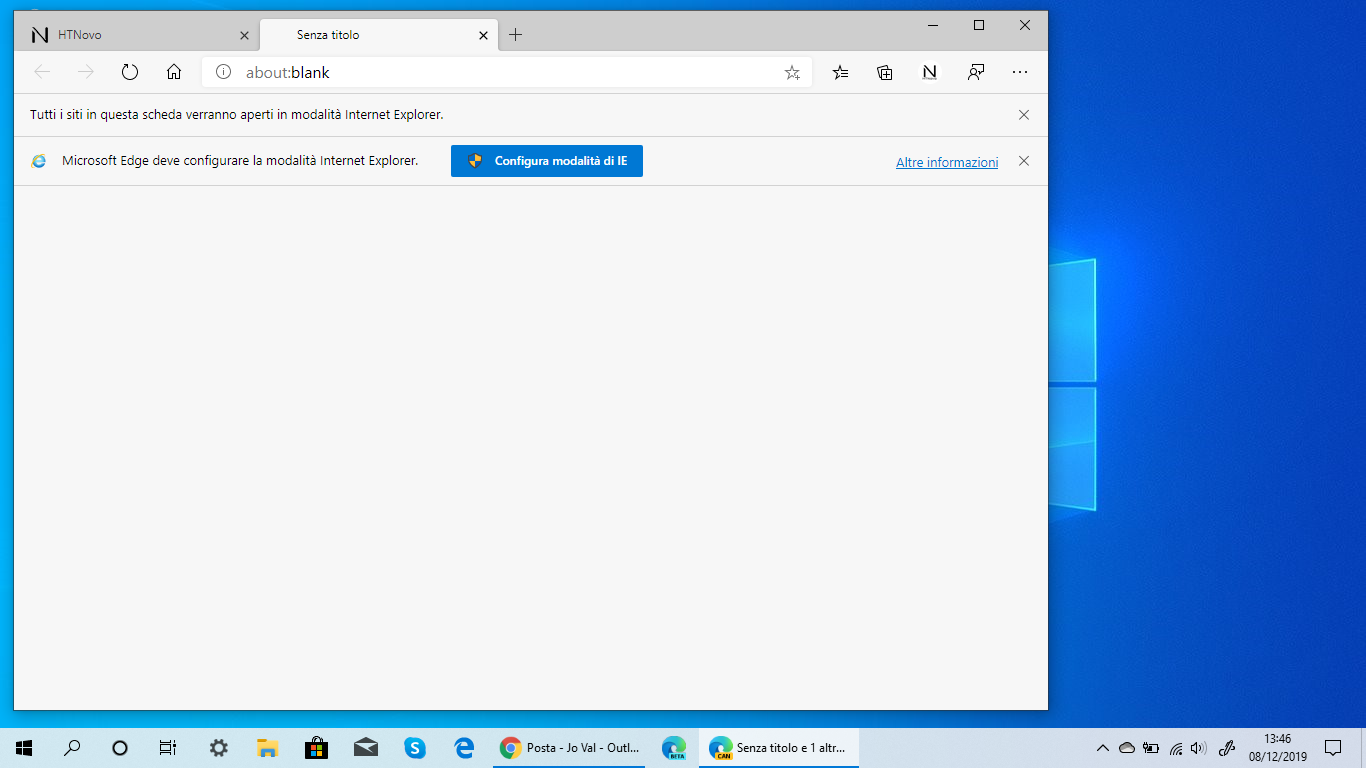Semplice procedura per abilitare la visualizzazione delle pagine Web in modalità Internet Explorer nel nuovo browser Microsoft.
Il lavoro pluridecennale di Microsoft sul glorioso Internet Explorer continua a non essere messo da parte ma è (e sarà) utile anche nel nuovo corso open source intrapreso dall'azienda di Redmond per progettazione e sviluppo del nuovo software per la navigazione Internet basato su Chromium.Microsoft Edge Insider, come sappiamo fin dall'inizio delle sua distribuzione, ha una modalità Internet Explorer integrata nel codice, utile per consentire ad utenti ed imprese la visualizzazione ottimale di siti non ancora adeguati agli ultimi standard Web.Attivabile per un breve periodo tramite flag nella Pagina esperimenti, la modalità Internet Explorer di Microsoft Edge Chromium-based necessità di nuovi passaggi per essere abilitata. In questo articolo vi spiego come procedere.
Attivare la modalità Internet Explorer nel nuovo Microsoft Edge
Aprite Microsoft Edge Chromium e recatevi al seguente indirizzo:edge://flags/#edge-internet-explorer-integrationAprite il menu a tendina corrispondente alla voce Enable IE Integration e scegliete IE mode.
Non riavviate subito.
Adesso, con il destro del mouse, cliccate sull'icona di Edge nella vostra taskbar, quindi ancora con il destro su Microsoft Edge e scegliete Proprietà.
Nelle Proprietà di Microsoft Edge, alla scheda Collegamento, aggiungete quanto segue alla fine del contenuto in Destinazione, lasciando prima uno spazio, come evidenziato nell'immagine successiva:
--ie-mode-testCliccate quindi su Applica e su OK per confermare.
A questo punto riavviate Microsoft Edge (o dal tasto Riavvia presente nella Pagina esperimenti o semplicemente chiudendo e riaprendo il browser manualmente).
Al riavvio (ignorate, chiudendolo, l'avviso di rischio per le impostazioni modificate), aprite un qualsiasi sito Web, cliccate su Impostazioni e altro ancora (...) in alto a destra, scendete nel menu sino alla voce Altri strumenti quindi cliccate su Apri siti in modalità Internet Explorer.
Vedrete un avviso che vi indicherà che tutte le pagine della scheda in uso saranno aperti in tale modalità e un tasto per configurare la modalità IE. Cliccate sul tasto Configura modalità di IE ed acconsentite (Sì) al Controllo Account Utente.
Avete finito.
Potrete aprire qualsiasi sito in modalità Internet Explorer nel nuovo Microsoft Edge, visualizzando l'icona di IE (cliccandoci avrete l'indicazione della pagina aperta in modalità Internet Explorer) a sinistra della barra indirizzi, per un utilizzo del Web completo e ottimale.